Jak obnovit standardní hry v systému Windows XP
Který z uživatelů operačních systémů Windows nehraje v mateřské školce nebo ve Spider? Ano, téměř každý člověk alespoň jednou strávil volný čas pro rozvíjení solitérních her nebo hledání dolů. Spider, Solitaire, Kindergarten, Minesweeper a Worms se již staly nedílnou součástí operačního systému. A pokud uživatelé čelí jejich nepřítomnosti, nejprve hledají způsoby, jak obnovit obvyklou zábavu.
Obsah
Obnovte standardní hry v systému Windows XP
Obnova her, které původně přicházejí s operačním systémem Windows XP, obvykle netrvá dlouho a nevyžaduje speciální počítačové dovednosti. Abychom se vrátili na místo obvyklých zábavních nástrojů, budeme potřebovat administrátorská oprávnění a instalační disketu systému Windows XP. Pokud není k dispozici instalační disk, můžete pomocí nainstalovaných her používat jiný počítač s operačním systémem Windows XP. Ale o všechno v pořádku.
Metoda 1: Nastavení systému
Zvažte první možnost obnovení her, kde budeme potřebovat instalační disk a práva správce.
- Nejdříve vložte instalační disk do jednotky (můžete také použít zaváděcí USB flash disk).
- Nyní přejděte na "Ovládací panely" kliknutím na tlačítko "Start" a výběrem příslušné položky.
- Poté přejděte do kategorie "Přidat nebo odebrat programy" kliknutím levého tlačítka myši na název kategorie.
- Vzhledem k tomu, že standardní hry jsou součásti operačního systému, v levém podokně klikněte na tlačítko "Install Windows Components" .
- Vzhledem k tomu, že standardní hry jsou součásti operačního systému, v levém podokně klikněte na tlačítko "Install Windows Components" .
- Po krátké pauze se otevře "Průvodce součástmi systému Windows" a zobrazí seznam všech standardních aplikací. Přejděte prstem dolů a vyberte položku Standard a Pomůcky .
- Klikněte na tlačítko "Kompozice" a před námi se otevře složení skupiny, která zahrnuje hry a standardní aplikace. Pokud zaškrtnete kategorii Hry a kliknete na tlačítko OK , v tomto případě nainstalujeme všechny hry. Chcete-li vybrat konkrétní aplikace, klikněte na tlačítko "Kompozice" .
- Toto okno zobrazuje seznam všech standardních her a zůstává pro nás, abychom zaškrtli ty, které chceme nainstalovat. Jakmile vše zkontrolujete, klikněte na tlačítko "OK" .
- Klepněte znovu na tlačítko "OK" v okně "Standard a nástroje" a vraťte se do "Průvodce komponentou systému Windows" . Zde musíte klepnout na tlačítko "Další" pro instalaci vybraných komponent.
- Po ukončení procesu instalace klikněte na tlačítko Dokončit a zavřete všechna další okna.

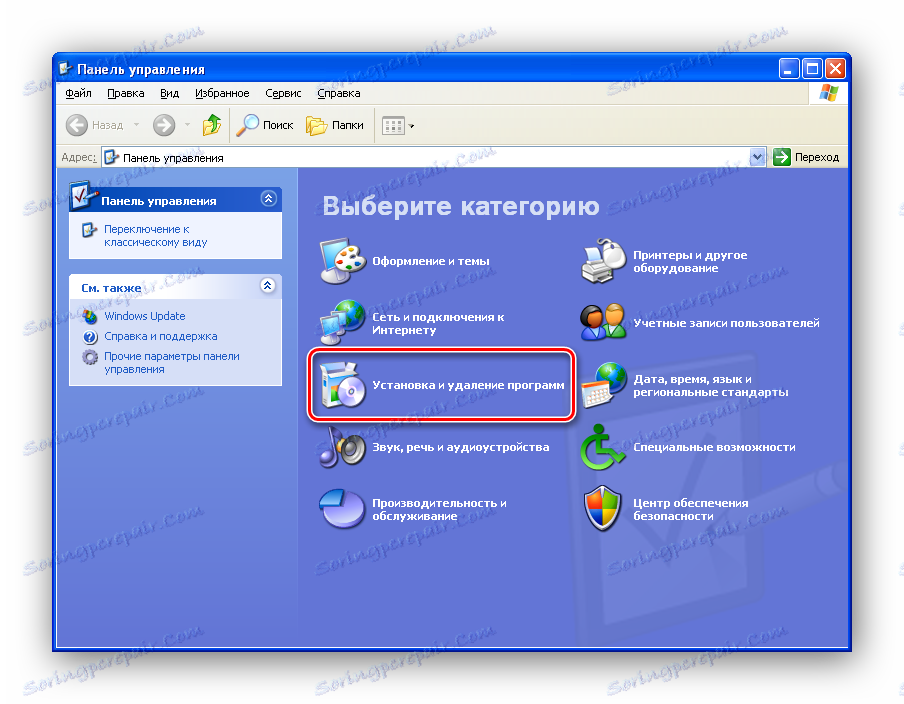
Pokud používáte klasický pohled "Ovládací panely" , najdeme applet "Přidat nebo odebrat programy" a dvojklikem levým tlačítkem myši přejdete do příslušné části.


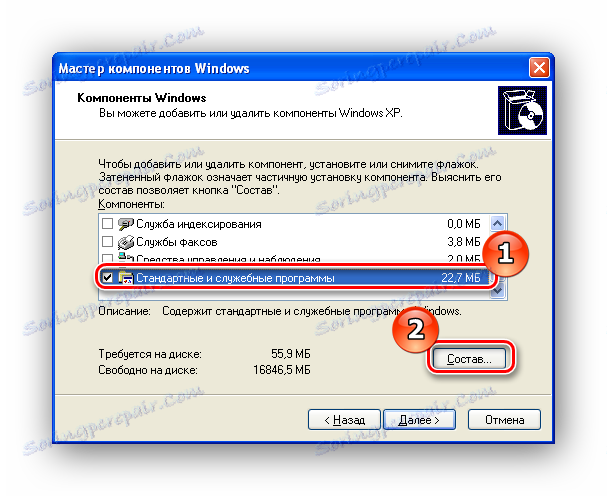
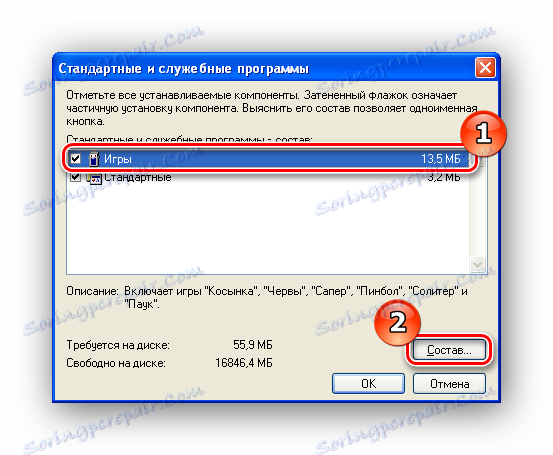

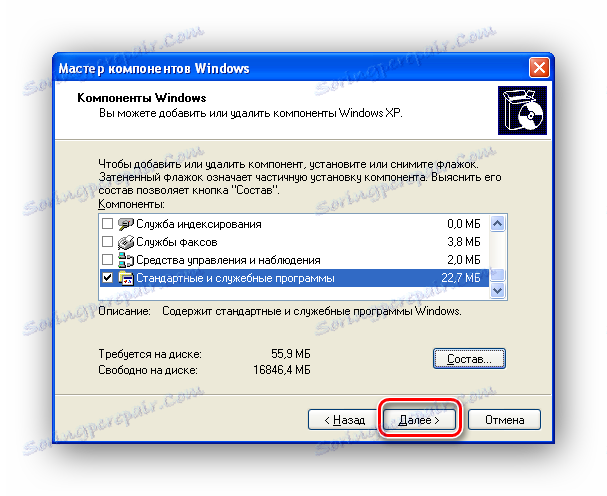
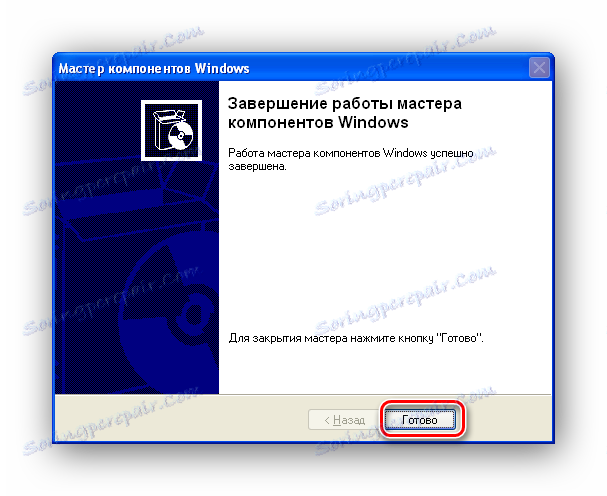
Nyní budou všechny hry na místě a můžete si zahrát Sapper nebo Spider nebo jinou běžnou hračku.
Metoda 2: Kopírovat hry z jiného počítače
Dále jsme uvažovali, jak obnovit hru, pokud máte instalační disk s operačním systémem Windows XP. Ale co když není disk, ale chcete hrát? V takovém případě můžete použít počítač, ve kterém potřebujete hry. Tak pojďme začít.
- Chcete-li začít, v počítači, kde jsou hry nainstalovány, přejděte do složky "System32" . Chcete-li to provést, otevřete "Tento počítač" a přejděte na následující cestu: systémová jednotka (obvykle jednotka "C" ), "Windows" a potom "System32" .
- Nyní musíte najít soubory potřebných her a zkopírovat je na USB flash disk. Níže jsou uvedeny názvy souborů a odpovídající hra.
- Chcete-li obnovit hru "Pinball" , musíte přejít do adresáře "Program Files" , který je v kořenovém adresáři systémového disku, a pak otevřete složku "Windows NT" .
- Nyní zkopírujte adresář "Pinball" na USB flash disk do zbývajících her.
- Chcete-li obnovit hry na internetu, musíte zkopírovat celou složku "MSN Gaming Zone" , která je umístěna v "Program Files" .
- Nyní můžete všechny hry zkopírovat do samostatného adresáře v počítači. A můžete je umístit do samostatné složky, kde budete pohodlnější. A pro spuštění musíte poklepat na spustitelný soubor levým tlačítkem myši.
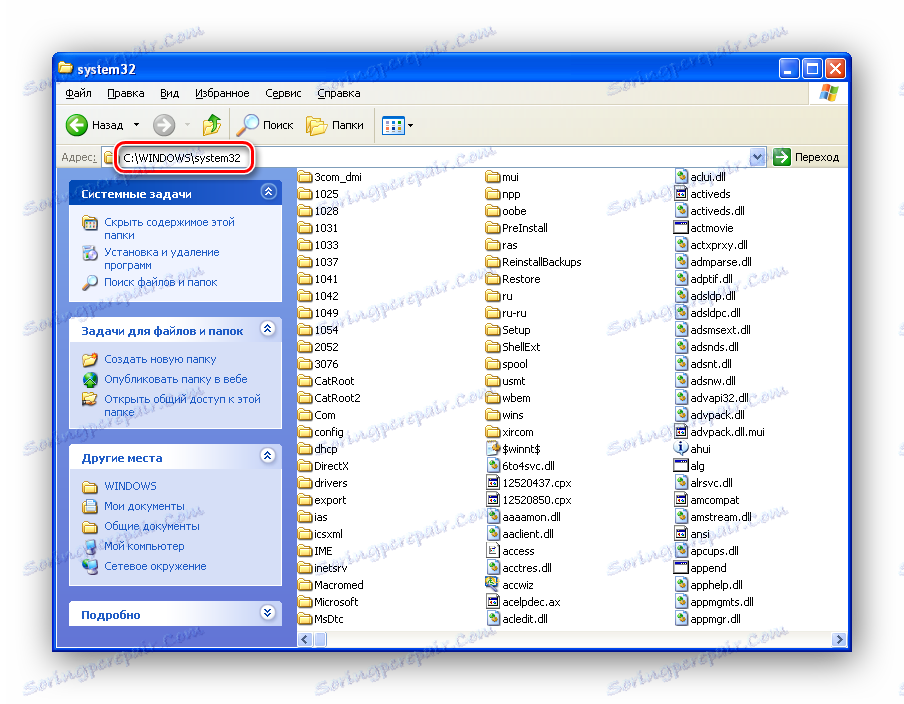
freecell.exe -> Solitaire Solitaire
spider.exe -> Spider Solitaire
sol.exe -> Solitaire "Klondike"
msheart.exe -> Karetní hra "Hearts"
winmine.exe -> Minolovka
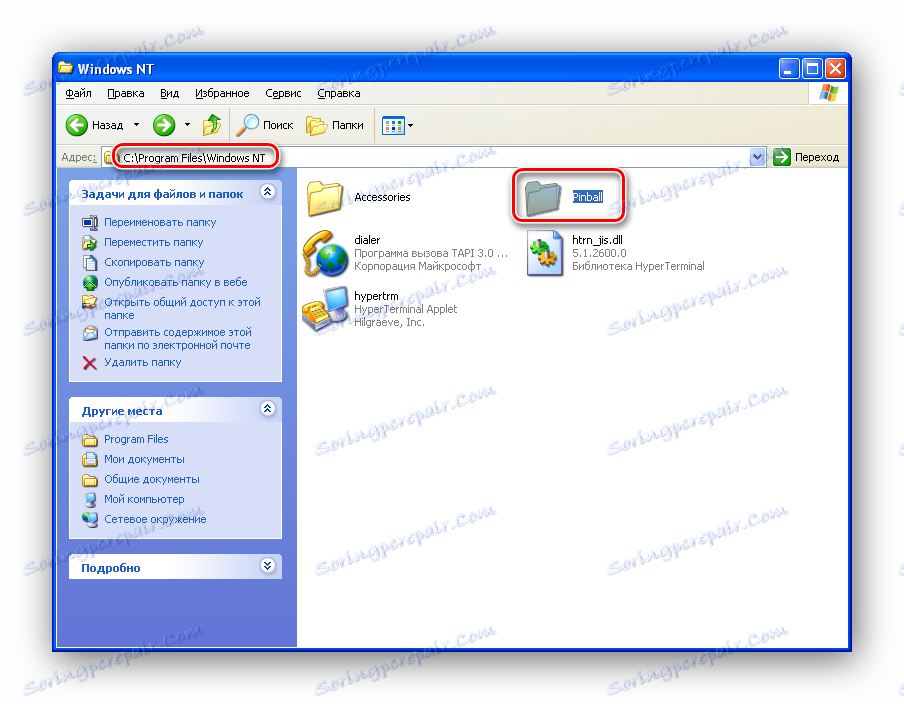
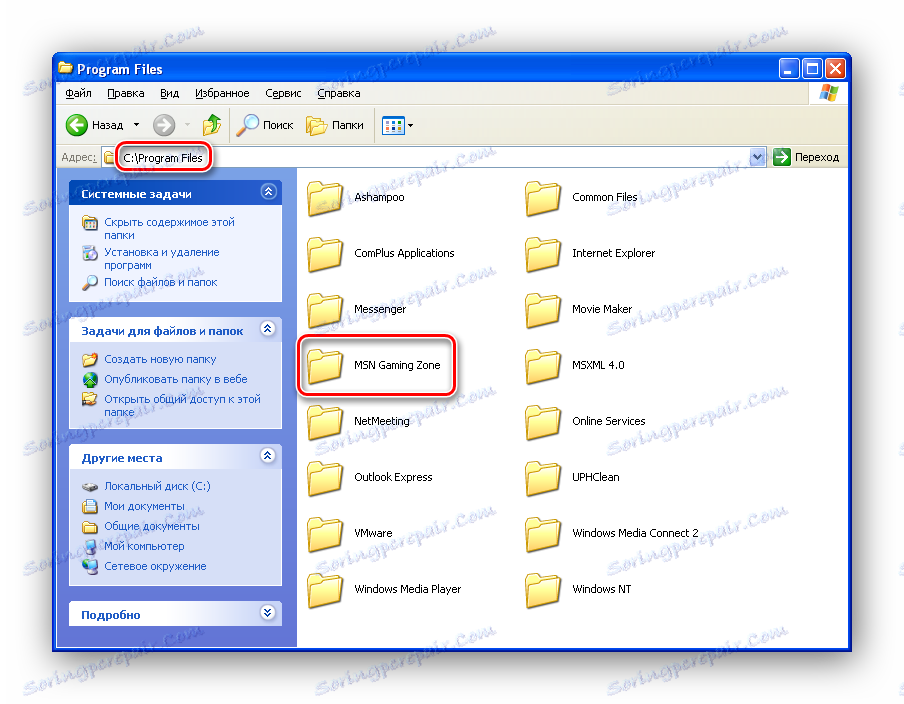
Závěr
Pokud tedy v systému nemáte standardní hry, máte k dispozici dva způsoby, jak je obnovit. Zbývá jen zvolit ten, který se ve vašem případě hodí. Je však třeba připomenout, že v prvním a druhém případě jsou vyžadována práva správce.
